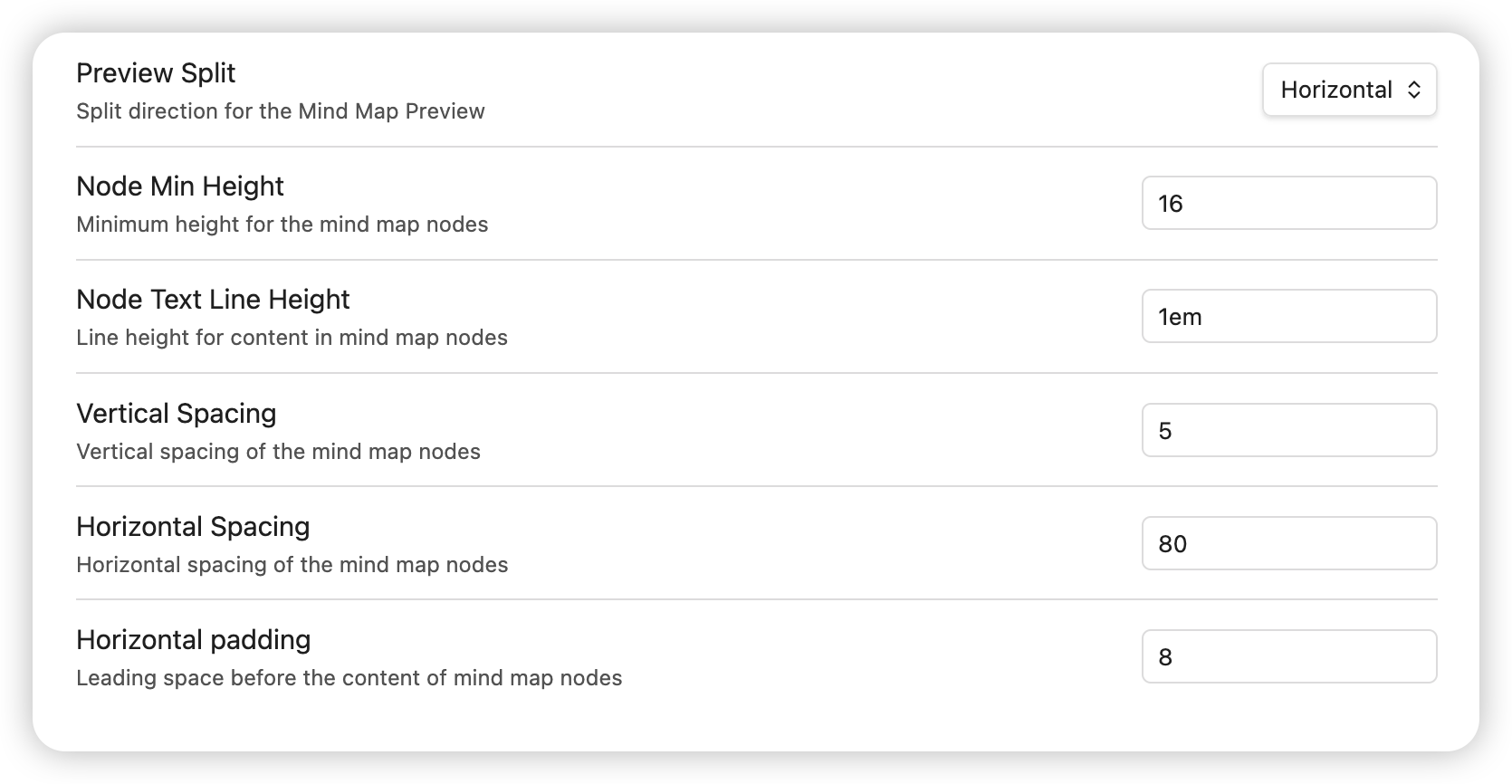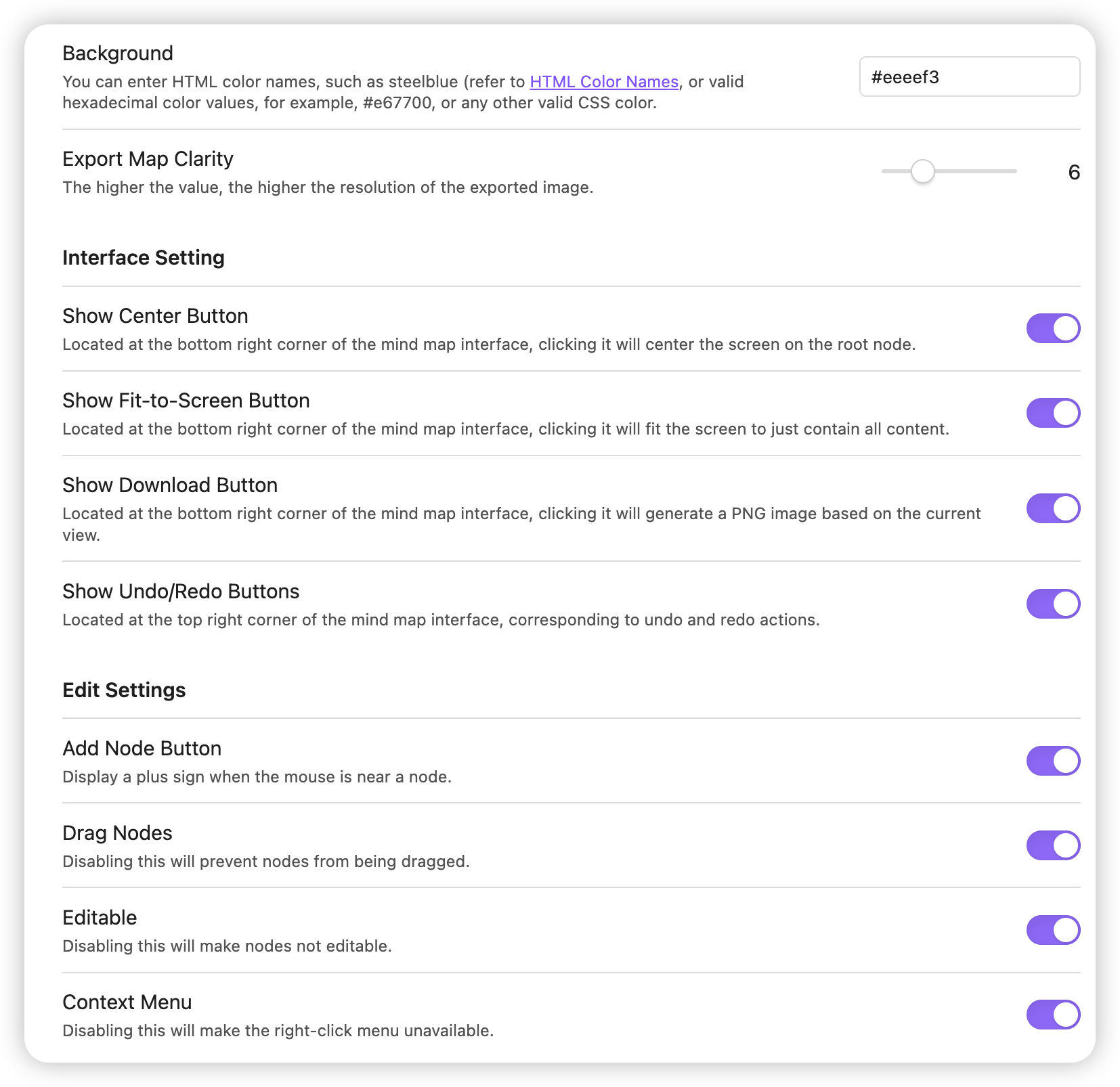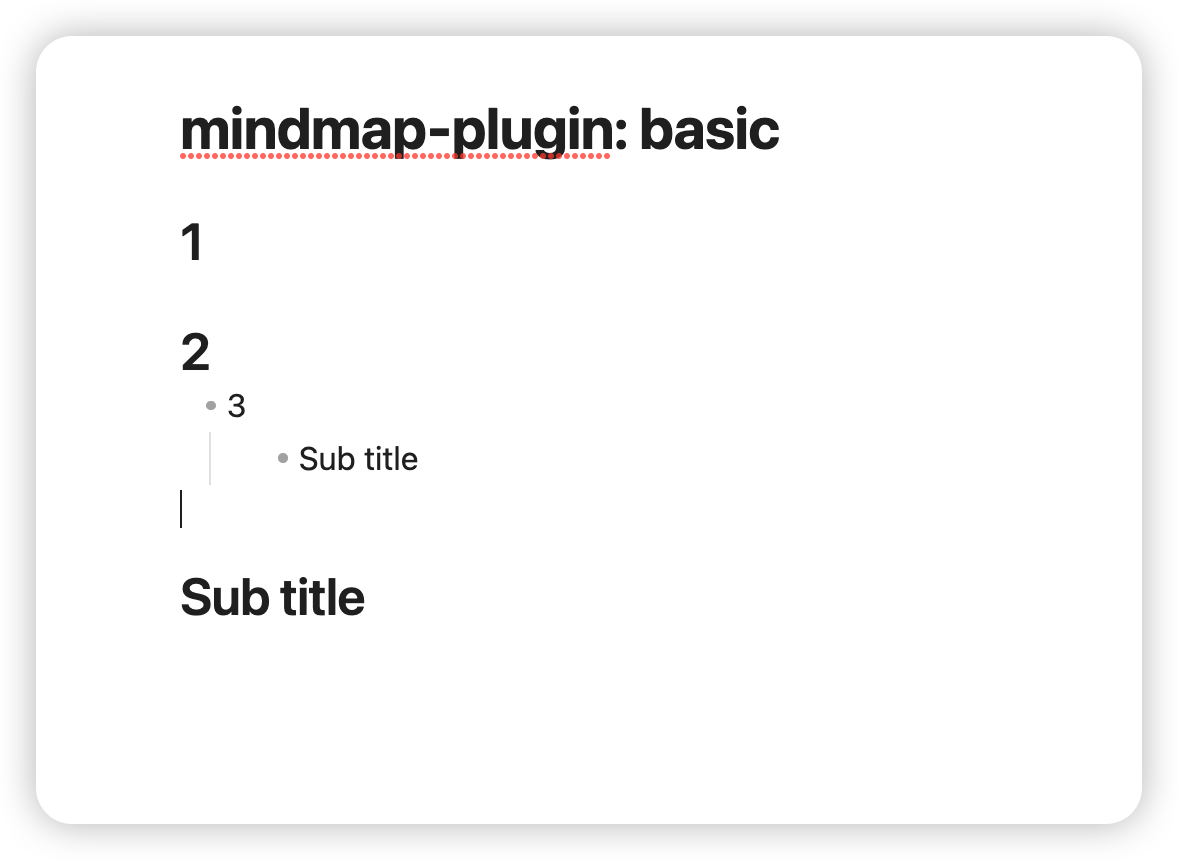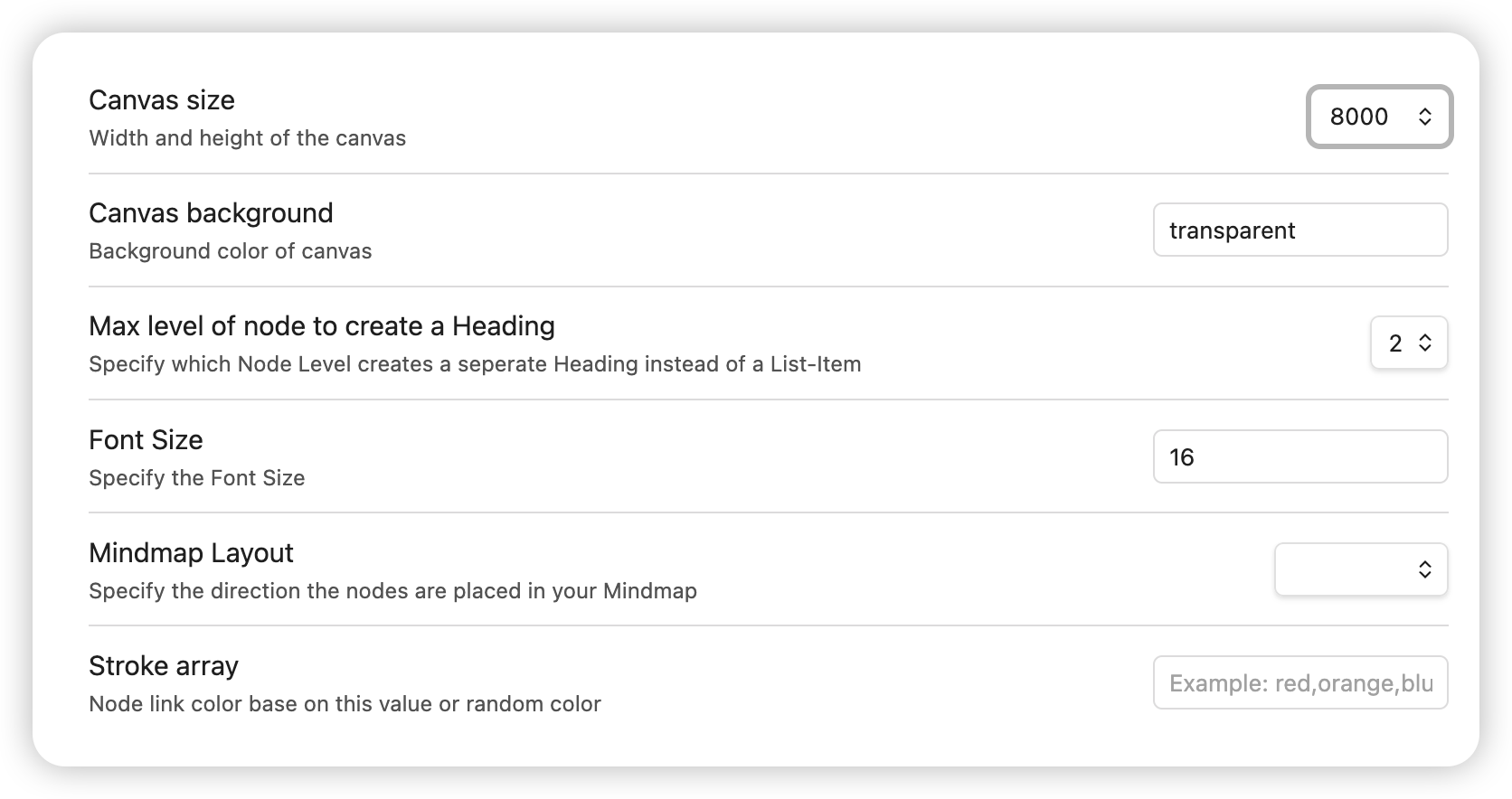前文提要
- 基于 [[3-4 Obsidian属性|属性]] 的应用
- [[3-5 在Obsidian中使用看板]]
- 相对小众
- 今天:你关注的——
- 思维导图!
你用过思维导图吗?
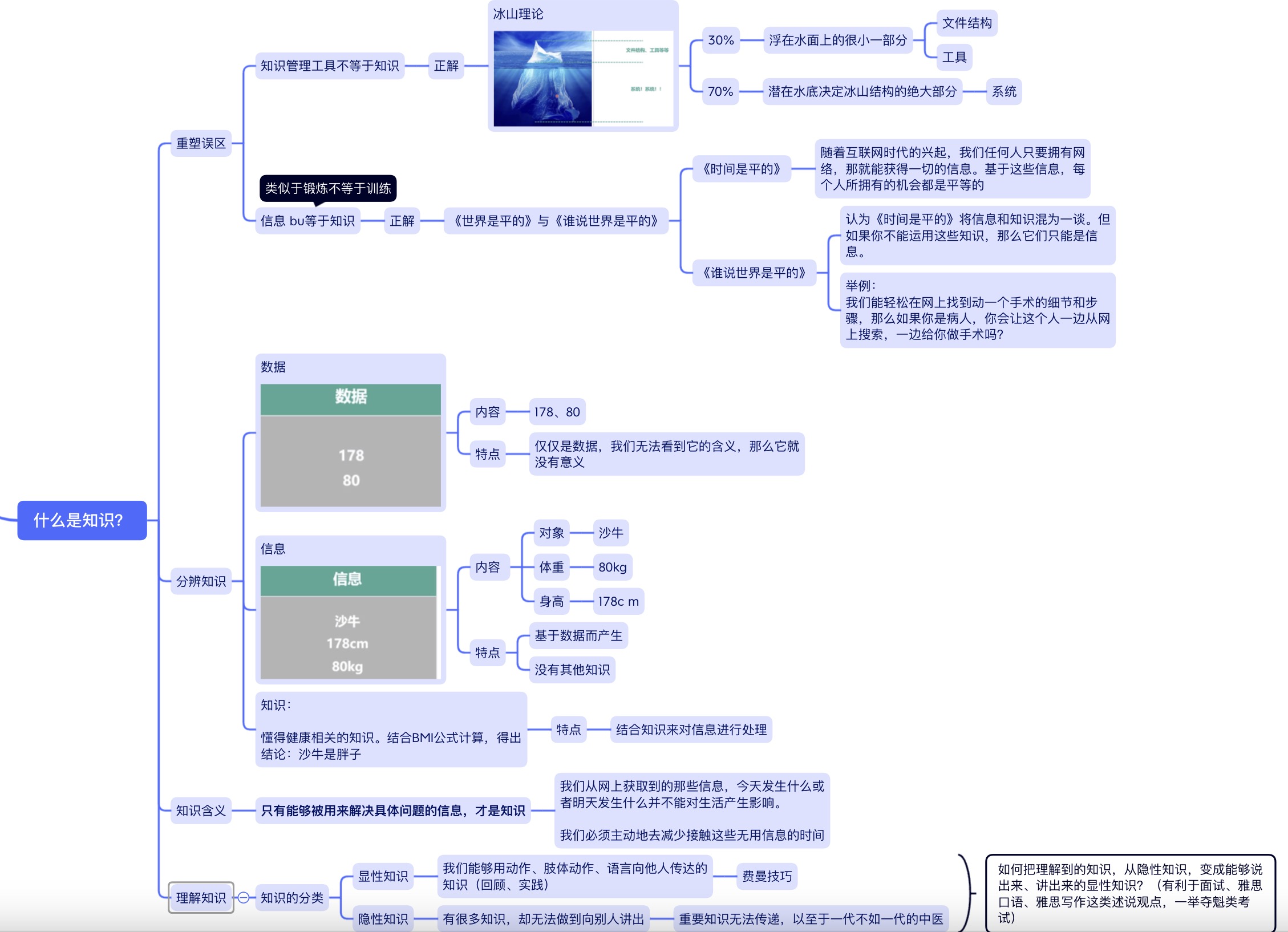
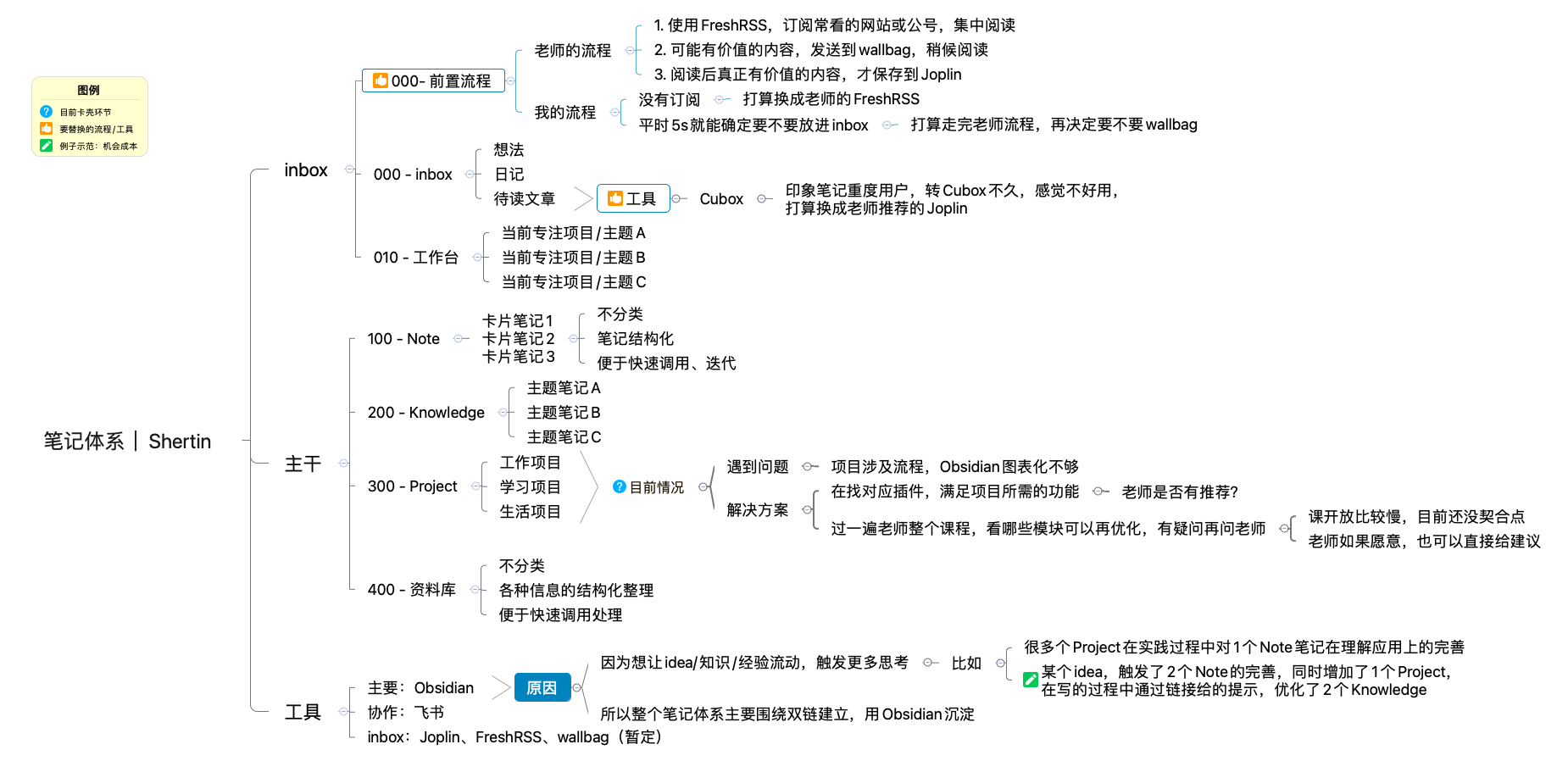
- 独立的思维导图软件
- Xmind
在Obsidian展示思维导图
- 原理:根据当前笔记内容,自动生成思维导图
- 怎样的内容会展示为思维导图?
- 普通文章
- 识别段落
- 段落中的列表
- 识别段落和层级
- 列表(推荐)
- 识别层级
- 普通文章
Obsidian中的思维导图插件
Mind map
- 功能:将当前笔记展示为思维导图
- 仅展示
- 不能编辑
- 设置选项
Mindmap
- 功能:在ob中创建思维导图文件
- 不能用快捷键添加
- 不能建立链接
- 难用
- 设置选项
Enhancing Mindmap
- 功能:创建和编辑思维导图
- 支持快捷键添加
Enter:添加同级项目Tab:添加下一级项目
- 支持快捷键添加
- 数据格式
- 设置选项
Markmind
- 功能:
- 创建思维导图
- 可链接(不能显示链接面板)
总结和建议
- 很难找到一款好用的思维导图插件
- 推荐
- 查看:
Mindmap - 编辑:
Enhancing Mindmap
- 查看:
- 建议
- 只是查看
- 对清单笔记类型的文档,进行思维导图回顾
- 延伸:对插件使用的反思
- 插件?还是软件?
- 什么情况下使用插件?
- 低频需求
- 展示而非编辑
思维导图,还是?
- 我使用思维导图的历史
- 2010,MindManager
- Xmind
- FreeMind
- iThoughts
- 2015,清单笔记
- 使用场景
- 思考问题
- 整理资料
- 记读书笔记
- 从读书笔记开始的新尝试
- 思维导图?麻烦!
- 现在:很久不使用思维导图
- 用什么工具代替?
- 下个课时见!
课后作业
课后作业
- 将你的笔记,以思维导图展示,并尝试课时中的回顾方法。
课时预告
- [[3-7 初谈清单笔记]]